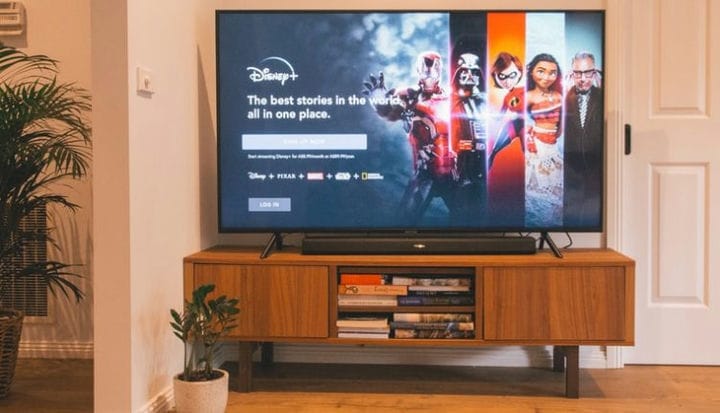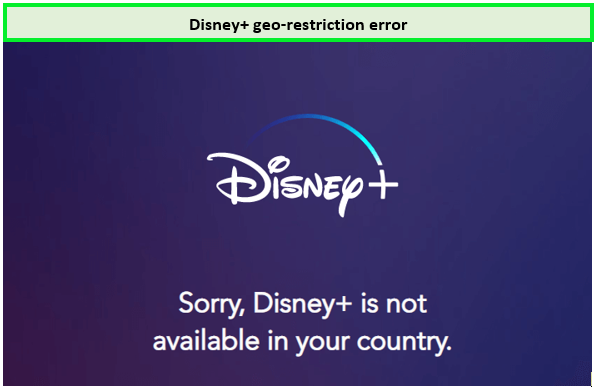Disney Plus nie działa z VPN? Oto jak to naprawić
Odkąd Disney Plus wystartował w listopadzie 2019 roku, zyskał ogromną popularność w bardzo krótkim czasie. Powodem popularności Disney Plus jest jego niesamowita zawartość. Jeśli Disney Plus jest obsługiwany w Twoim kraju, możesz obejrzeć jedne z najlepszych programów, takie jak The Mandalorian, Gwiezdne wojny, Simpsonowie i wiele innych.
Ale co z krajami, w których Disney Plus nie jest dostępny?
Cóż, mimo że Disney Plus jest blokowany geograficznie w wielu częściach świata, dość łatwo jest go odblokować za pomocą VPN.
Biorąc to pod uwagę, czasami nawet najbardziej niezawodne sieci VPN mają problemy. Mimo że Twoja aplikacja VPN działa poprawnie, nadal możesz nie być w stanie odblokować za jej pomocą Disney+. Jeśli przeglądasz Reddit, zobaczysz wiele osób narzekających na to, że ich VPN nie działa z Disney Plus.
Mając to na uwadze, przygotowałem krótki przewodnik rozwiązywania problemów, który powinien pomóc Ci uzyskać dostęp do Disney Plus za pomocą VPN.
Więc bez zwłoki zacznijmy od naszego przewodnika.
Co powinienem zrobić, jeśli Disney Plus nie działa z VPN?
Jeśli Twoja aplikacja VPN działa idealnie, ale nadal nie możesz połączyć się z Disney Plus, możesz wypróbować poniższe szybkie wskazówki dotyczące rozwiązywania problemów:
Rozwiązanie nr 1 – Napraw błąd „Nie można połączyć" Disney Plus
Ten błąd występuje, gdy na serwerze występuje przeciążenie ruchu. To przeciążenie następnie uniemożliwia prawidłowe działanie serwerów, co powoduje wyświetlenie komunikatu o błędzie „wygląda na to, że wystąpił błąd podczas łączenia z Disney+”.
Ten błąd „nie można się połączyć” znika samoczynnie, gdy mijają godziny ruchu lub zwiększa się pojemność serwera. Jednak, gdy napotkasz na to trochę ruchu, lepiej nie oglądać Disney+ o tej godzinie. Możesz także wykonać następujące czynności:
-
Wyloguj się ze swojego konta, ponownie otwórz aplikację i zaloguj się.
-
Wyloguj się ze swojego konta i zamknij okno.
-
Spróbuj odświeżyć połączenie internetowe.
Rozwiązanie nr 2 – Napraw problem „Disney Plus nie jest dostępny w Twoim regionie”
Jeśli spróbujesz uzyskać dostęp do Disney+ z kraju, w którym usługa przesyłania strumieniowego nie jest dostępna, na ekranie może pojawić się następujący błąd:
Disney Plus to usługa z ograniczeniami geograficznymi dostępna w krajach takich jak USA, Wielka Brytania, Kanada, Australia, Indie i Nowa Zelandia.
Na przykład nikt z Norwegii nie może uzyskać dostępu do Disney+, chyba że korzysta z jednej z najlepszych sieci VPN dla Norwegii i zamienia swoją rzeczywistą lokalizację i adres IP na norweski adres IP.
Chociaż Disney Plus obiecał, że będzie dostępny w kilku krajach azjatyckich i europejskich w 2021 roku, możesz uzyskać do niego dostęp za pomocą niezawodnej sieci VPN, jeśli nadal jest dla Ciebie dostępna.
Niezawodna sieć VPN pozwoli Ci odblokować Disney Plus za pomocą jej serwerów i cieszyć się usługą przesyłania strumieniowego z superszybkimi prędkościami. Zdecydowanie zalecamy do tego ExpressVPN.
Rozwiązanie #3 – Napraw inne problemy związane z przesyłaniem strumieniowym Disney Plus
Możesz napotkać problemy z przesyłaniem strumieniowym z powodu niestabilnego połączenia internetowego. W takim przypadku możesz zobaczyć kod błędu. Kilka kodów błędów związanych z łącznością to 24, 29, 42, 43 i 76. Jeśli błąd nie wystąpi, na ekranie zostanie wyświetlony komunikat:
Przepraszamy, ale nie możemy odtworzyć żądanego filmu. Proszę spróbuj ponownie. Jeśli problem będzie się powtarzał, odwiedź Centrum pomocy Disney+ (Kod błędu xx).
Disney+ potrzebuje połączenia przekraczającego ponad 5 Mb/s do przesyłania strumieniowego HD i 25 Mb/s do przesyłania strumieniowego 4K UHD.
Możesz rozwiązać błędy łączności, korzystając z poniższych metod:
1 Zmień położenie routera, aby odbierać lepsze sygnały.
2 Przełącz się na przewodowe połączenie internetowe.
3 Wyłącz wszystkie urządzenia, sieć Wi-Fi i router, a następnie zrestartuj je wszystkie.
4 Znajdź średnie prędkości swojego Internetu za pomocą testu prędkości Internetu.
5 Wyłącz tymczasowo internet na dowolnym urządzeniu, które zużywa dużo danych.
Jak naprawić błędy Disney+?
Przyjrzyjmy się, jak możesz rozwiązać błędy Disney+:
Jak naprawić kody błędów Disney+?
Może wystąpić wiele błędów oprogramowania lub sprzętu, z którymi musisz się zmierzyć podczas uzyskiwania dostępu do Disney+. Błędy te mogą być wyświetlane jako liczby, takie jak błąd Disney Plus 42, 83 itp. Istnieje również możliwość wyświetlenia na ekranie małego komunikatu, który mówi:
Coś poszło nie tak. Proszę spróbuj ponownie. Jeśli problem będzie się powtarzał, odwiedź Centrum pomocy Disney+ (Kod błędu xx).
Jak wspomniano wcześniej, jest bardzo prawdopodobne, że napotkasz błąd tylko z powodu przeciążenia ruchu. Możesz po prostu uzyskać dostęp do usługi, odświeżając stronę lub logując się ponownie na swoje konto.
Jak naprawić kod błędu Disney+ 39?
Jeśli wystąpi błąd 39 Disney+, na ekranie może pojawić się komunikat:
Przepraszamy, ale nie możemy odtworzyć żądanego filmu. Proszę spróbuj ponownie. Jeśli problem będzie się powtarzał, skontaktuj się z pomocą techniczną Disney+ (kod błędu 39).
Wyświetlenie tego błędu oznacza, że konfiguracja przesyłania strumieniowego, z której korzystasz, aby uzyskać dostęp do Disney+, nie jest bezpieczna. Błąd wskazuje również na błąd w samej usłudze przesyłania strumieniowego lub w używanym kablu HDMI, który może blokować Twoje HDMI. Kod błędu 39 jest powszechny na wszystkich urządzeniach, ale jest bardziej widoczny na konsoli Xbox One.
Aby rozwiązać kod błędu 39 Disney+, wykonaj następujące czynności:
1 Korzystanie z innego kabla HDMI lub jego zmiana:
Jeśli ten błąd pojawia się wielokrotnie, możesz przełączyć się na inny kabel HDMI i sprawdzić, czy problem został rozwiązany. Jeśli jakikolwiek port HDMI działa dobrze, możesz łatwo kontynuować bing na Disney+.
2 Uruchom ponownie aplikację Disney+:
Jeśli używasz urządzenia, które oferuje aplikację Disney+, takiego jak Xbox One, spróbuj odświeżyć aplikację.
3 Odśwież wideo:
Jeśli widzisz kod błędu Disney+ 39, zawsze możesz odświeżyć wideo. Zwykle ten błąd jest jednorazowy i zostanie rozwiązany, gdy tylko go odświeżysz.
4 Użyj innego urządzenia do przesyłania strumieniowego:
Chociaż ten błąd występuje głównie na konsoli Xbox One, możesz zmienić używane urządzenie i oglądać Disney+.
5 Zresetuj urządzenie:
Zawsze możesz przywrócić ustawienia fabryczne konsoli Xbox One i sprawdzić, czy problem został rozwiązany.
Napraw błąd Disney+ 83 (problemy ze zgodnością urządzeń)
Ten błąd zwykle występuje, gdy Disney+ nie jest zgodny z urządzeniem, którego używasz. Disney+ jest kompatybilny z ograniczonymi urządzeniami, dlatego musisz sprawdzić, czy urządzenie, którego używasz, może być używane z Disney+, czy nie.
Ten błąd może również wystąpić, jeśli wystąpi problem z serwerem lub masz złe połączenie internetowe.
Jednak lista urządzeń kompatybilnych z Disney+ to:
1 Przeglądarki internetowe
2 telewizory Smart TV: telewizory z systemem Android, telewizory LG i telewizory Samsung Smart TV.
3 konsole do gier: Apple TV, PS4 i Xbox One.
4 Smartfony i tablety: telefon i tablet z systemem iOS, telefon i tablet z systemem Android oraz tablet Amazon Fire.
5 Inne urządzenia: Amazon Fire TV, Chromebook, Apple AirPlay, Chromecast i Roku.
Jak naprawić problemy z Disney Plus na różnych urządzeniach?
Możesz użyć następujących poprawek, aby bezproblemowo przesyłać strumieniowo Disney+ na swoje urządzenia:
1 Upewnij się, że połączenie internetowe jest stabilne. Często możesz obwiniać usługę przesyłania strumieniowego za wyświetlanie błędów, podczas gdy problemem musi być twoje połączenie internetowe. Dlatego musisz naprawić swoje połączenie internetowe i upewnić się, że jest stabilne, jeśli chcesz, aby usługa była wolna od buforów i błędów.
2 Spróbuj ponownie uruchomić aplikację Disney+ lub odinstalować aplikację, aby zainstalować ją ponownie. Istnieje duże prawdopodobieństwo, że błąd zostanie naprawiony w ten sposób.
3 Zaktualizuj aplikację Disney+ do najnowszej wersji, jeśli Twoja aplikacja jest nieaktualna. Wiele razy widzisz błąd, gdy używasz starej wersji aplikacji.
4 Spróbuj wyczyścić pamięć podręczną aplikacji Disney+ na swoim urządzeniu, aby działała. Wyczyść pamięć podręczną przeglądarki, jeśli korzystasz z Disney+ na PC. W przypadku telefonu wykonaj następujące czynności: Wejdź w Ustawienia, następnie Aplikacje, Disney+. W ten sposób dotrzesz do opcji Wyczyść pamięć podręczną.
Jak naprawić niedziałający błąd Disney Plus na Fire Stick?
Jeśli na urządzeniu Fire Stick wystąpi błąd Disney+, wykonaj następujące czynności, aby je naprawić:
1 Wyloguj się na swoje konto Disney Plus i zaloguj się ponownie:
Czasami ten prosty sposób może być rozwiązaniem Twojego problemu. W tym celu musisz:
- Otwórz aplikację Disney+ na swoim Amazon Fire Stick.
- Z menu bocznego wejdź na Ustawienia.
- Naciśnij przycisk wyboru, aby się wylogować.
- Poczekaj chwilę przed ponownym zalogowaniem.
2 Upewnij się, że serwery Disney+ nie są wyłączone:
Możesz sprawdzić, czy serwery Disney+ nie działają, czy nie używają Downdetectora. Ta strona internetowa pokazuje, czy serwery Netflix, Hulu, Amazon Prime lub dowolna usługa są wyłączone, czy nie.
3 Wyczyść pamięć podręczną Disney Plus:
Disney+ oferuje przechowywanie części Twoich danych, aby zapewnić większą szybkość i wydajność. Jednak jego pamięć podręczna może uszkodzić twoje dane i zrujnować twoje wrażenia. Dlatego możesz wyczyścić pamięć podręczną:
- Odwiedź Ustawienia na swoim urządzeniu Fire Stick.
- Przejdź do aplikacji i wybierz Zarządzaj zainstalowanymi aplikacjami.
- Znajdź Disney Plus na liście i wyczyść jego pamięć podręczną.
4 Uruchom ponownie router i sprawdź ponownie:
Jeśli wystąpił problem z Internetem, a prędkość nie odpowiada średniej wymaganej przez Disney+, musisz ponownie uruchomić router. możesz poznać prędkość swojego Internetu, przeprowadzając test prędkości.
Jak naprawić problemy z pamięcią podręczną Disney+ na konsolach do gier i dekoderach?
Wyczyszczenie pamięci podręcznej Disney+ na konsolach do gier i dekoderach może rozwiązać problemy z niedziałającym programem Disney+. Przyjrzyjmy się kilku prostym krokom, aby wyczyścić pamięć podręczną na PS4, PS5, telewizorach Smart TV, Xbox i dekoderze:
Napraw problem z pamięcią podręczną Disney+ na Sony PS4 i PS5
1 Odwiedź Ustawienia.
2 Wybierz Pamięć, a następnie Pamięć systemu.
3 Wybierz Zapisane dane.
4 Wybierz Disney+, a następnie kliknij Opcje.
5 Wybierz opcję Wybierz lub usuń pamięć podręczną na urządzeniu PS4 lub PS5.
Napraw problem z pamięcią podręczną Disney+ na konsoli Microsoft Xbox
1 Odwiedź główne menu konsoli Xbox.
2 Wybierz Moje gry i aplikacje.
3 Naciśnij Wybierz Aplikacje > Tytuł Disney+.
4 Naciśnij Menu na kontrolerze Xbox.
5 Wybierz Więcej opcji > Zarządzaj aplikacją.
6 Wyczyść dane z pamięci podręcznej na konsoli Xbox.
Napraw problem z pamięcią podręczną Disney+ na dekoderze i Smart TV
1 Włącz telewizor Smart TV lub dekoder.
2 Odwiedź Ustawienia > Aplikacje > Zarządzaj zainstalowanymi aplikacjami.
3 Wybierz Disney+.
4 Wybierz „Wyczyść dane” lub „Wyczyść pamięć podręczną”, aby wyczyścić pamięć podręczną Disney+ na telewizorze Smart TV lub dekoderze.
Jak rozwiązać problem z kartą kredytową Disney+?
Istnieje możliwość wystąpienia błędu płatności Disney+ podczas subskrypcji tej usługi przesyłania strumieniowego. Jeśli tak się stanie, możesz zobaczyć komunikat o błędzie podobny do tego na ekranie:
Nie mogliśmy zrealizować Twojego żądania płatności przy użyciu podanych przez Ciebie informacji o karcie kredytowej. Wprowadź ponownie dane karty kredytowej lub użyj innej formy płatności.
Ten błąd występuje, gdy jakaś część podanych przez Ciebie danych jest nieprawidłowa. Obejmuje to kod pocztowy, kod pocztowy, kod zabezpieczający i wszystko inne. Należy również upewnić się, że adres rozliczeniowy jest poprawny i czy karta kredytowa nie wygasła.
Inne problemy i błędy w Disney+
Oprócz kodu błędu, który wymieniliśmy powyżej, oto kilka innych kodów błędów Disney+, które możesz napotkać:
1 Błąd 4 – Zwykle jest to błąd płatności. Może się tak zdarzyć, jeśli Twoja karta kredytowa wygasła lub region Twojej karty kredytowej nie jest zgodny z regionem Disney+, którego używasz.
2 Błąd 9 – Zwykle dotyczy to problemu z logowaniem. Może również wskazywać na problem z płatnością, który możesz rozwiązać, potwierdzając szczegóły.
3 Błąd 11 — ten błąd może zostać wyświetlony, jeśli Disney+ jest niedostępny w Twoim regionie lub jeśli Twoja sieć VPN nie działa.
4 Błąd 13 – Pojawia się taki błąd, aby wskazać limit urządzenia. Możesz zobaczyć błąd 13, jeśli zostanie osiągnięty limit urządzenia.
5 Błąd 22, 35 i 36 – Możesz zobaczyć te błędy, gdy Twoja sieć VPN przestanie działać podczas uzyskiwania dostępu do treści z ograniczeniami geograficznymi.
6 Błąd 25 – Ten błąd jest najłatwiejszy do usunięcia. Możesz po prostu odświeżyć aplikację Disney+, wylogować się i zalogować ponownie lub skontaktować się z obsługą klienta, aby rozwiązać ten błąd.
7 Błąd 30 — ten błąd może wystąpić, jeśli występuje problem z rejestracją urządzenia.
8 Błąd 31 – Jest to problem z lokalizacją, który może wystąpić , jeśli Twoja lokalizacja jest wyłączona na urządzeniu lub jeśli Twoja sieć VPN nie działa tak, jak powinna.
9 Błędy 32 i 87 – Jest to jeden problem z logowaniem, który można usunąć, resetując hasło lub sprawdzając dane rozliczeniowe.
10 Błąd 38 – może to być błąd wskazujący ustawienia czasu. Aby rozwiązać ten błąd, może być konieczne ustawienie automatycznych ustawień czasu.
11 Błąd 41 – Ten błąd może wystąpić z powodu przeciążenia ruchu.
12 Błąd 76 – Ten błąd jest zwykle wyświetlany na ekranie, gdy na serwerze Disney+ występuje problem z przeciążeniem .
13 Błąd 86 – Ten błąd pojawia się w celu poinformowania, że naruszyłeś warunki korzystania z usługi lub że Twoje konto jest zablokowane.
Dlaczego Disney Plus nie współpracuje z VPN?
VPN lub wirtualne sieci prywatne to niesamowite narzędzia, które mają pomóc w uzyskaniu dostępu do stron internetowych z blokadą geograficzną. Istnieją jednak pewne witryny i usługi, takie jak Disney Plus, które są tak mocno ograniczone geograficznie, że większość usług VPN nie jest w stanie ich odblokować.
Ponieważ Disney Plus używa silnych blokad geograficznych, aby uniemożliwić użytkownikom VPN dostęp do ich usług, będziesz musiał zdobyć niezawodną usługę VPN, która może ominąć wszelkiego rodzaju blokady geograficzne.
Obecnie tylko garstka VPN oferuje wystarczającą liczbę serwerów i funkcje odblokowujące, które mogą sprostać Disney Plus. Jeśli potrzebujesz sieci VPN, która z łatwością pomoże Ci odblokować Disney Plus z dowolnego miejsca, zdecydowanie zdobądź ExpressVPN za 6,67 USD/mies. (Zaoszczędź 49% i uzyskaj 3 dodatkowe miesiące ZA DARMO z 12-miesięcznym planem). Jest to również jedna z najlepszych sieci VPN Disney Plus do odblokowania Disney+ z dowolnego miejsca.
Często zadawane pytania – Disney Plus nie działa
Dlaczego Disney Plus nie działa na czarnym ekranie?
Czarny ekran może być spowodowany usterką lub twardym resetem. W takim przypadku należy odinstalować aplikację z urządzenia i zainstalować ją ponownie.
Dlaczego mój przycisk logowania do Disney Plus nie działa?
Użyj dowolnego z poniższych rozwiązań, jeśli przycisk logowania Disney+ przestanie działać:
1 Zarejestruj się i spróbuj się zalogować.
2 Wyłącz wszystkie rozszerzenia przeglądarki na swoim urządzeniu.
3 Spróbuj wyłączyć VPN.
4 Spróbuj uzyskać do niego dostęp w trybie incognito.
5 Zresetuj router.
6 Użyj dowolnej innej sieci.
Dlaczego nie mogę korzystać z Disney Plus na moim telewizorze Smart TV?
Disney+ jest kompatybilny ze wszystkimi popularnymi urządzeniami, w tym telewizorami Smart TV i Android TV. Jeśli jednak aplikacja Disney+ nie jest dostępna na Twoim urządzeniu, musisz zaktualizować posiadane urządzenie. Możesz także użyć Chromecasta, Fire Stick lub Roku jako alternatywnych metod oglądania Disney+.
Czy Disney+ jest dostępny w Azji?
Jak dotąd Disney plus jest dostępny tylko w dwóch krajach azjatyckich: Singapurze i Indonezji. To był kompletny hit wśród konsumentów. Jeśli chcesz oglądać Disney+ na Tajwanie i w innych krajach azjatyckich, potrzebujesz najlepszej sieci VPN na Tajwanie.
Zawijanie
Więc masz to. Chociaż sieci VPN mogą pomóc ominąć większość blokad geograficznych, odblokowanie usług przesyłania strumieniowego, takich jak Disney Plus, nie jest łatwe.
Jeśli korzystasz z niezawodnej usługi VPN, takiej jak ExpressVPN, która może odblokować 8 bibliotek Disney Plus, nie powinieneś mieć problemów, ale jeśli korzystasz z mniej znanej usługi VPN, być może będziesz musiał wypróbować jeden z opisanych przeze mnie kroków rozwiązywania problemów”. wspomniałem w tym przewodniku.
Mam nadzieję, że ten przewodnik pomógł Ci w uzyskaniu współpracy Twojej usługi VPN z Disney Plus. Jeśli masz jakieś pytania lub sugestie, zostaw je w komentarzach poniżej.